在现如今的数字化时代,手机已经成为我们生活中必不可少的工具,而手机上的应用软件更是我们日常生活中的必需品。当我们需要将手机上的应用软件传输到其他手机上时,我们可能会遇到一些困难。不过幸运的是我们可以利用手机间的蓝牙功能来轻松地传输应用软件。下面将为大家介绍一些手机之间通过蓝牙传送软件的技巧,让我们一起来了解一下吧!
手机之间通过蓝牙传送软件的技巧
方法如下:
1.打开手机1界面,点击灰色齿轮状的设置图标。
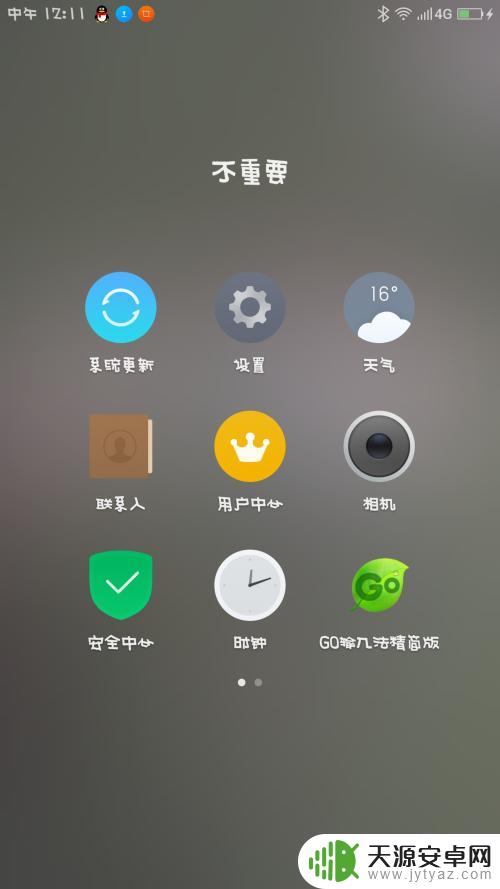
2.进入手机1的设置界面,点击蓝牙图标。
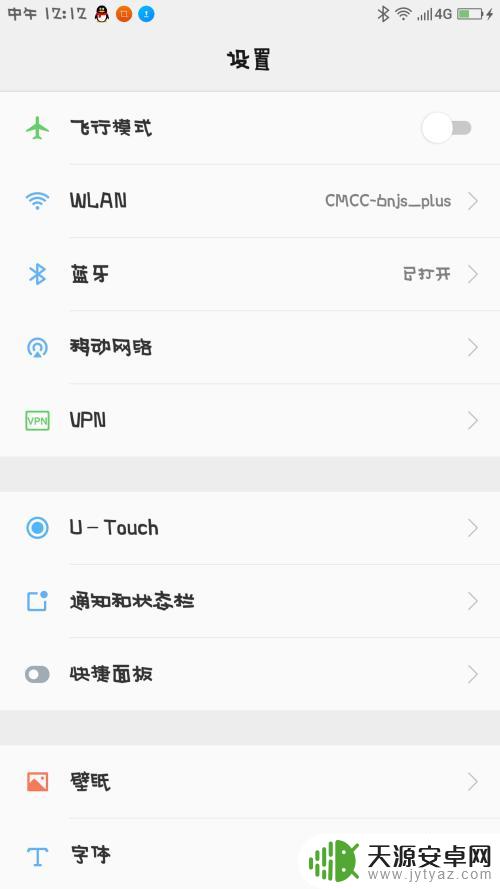
3.将手机1的蓝牙打开,开关变成绿色即可。
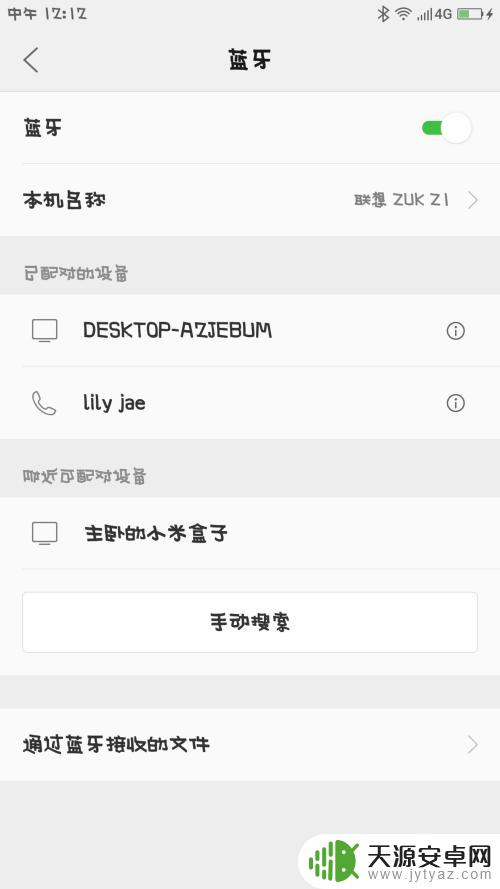
4.在手机1界面里,点击最下方的搜索图标,寻找手机2。
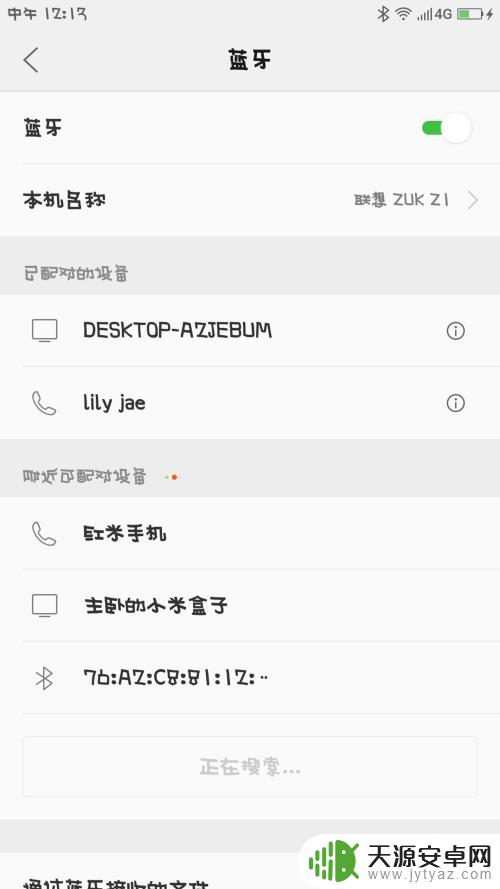
5.手机2打开,仔细观察界面,找到设置的图标,点击它。
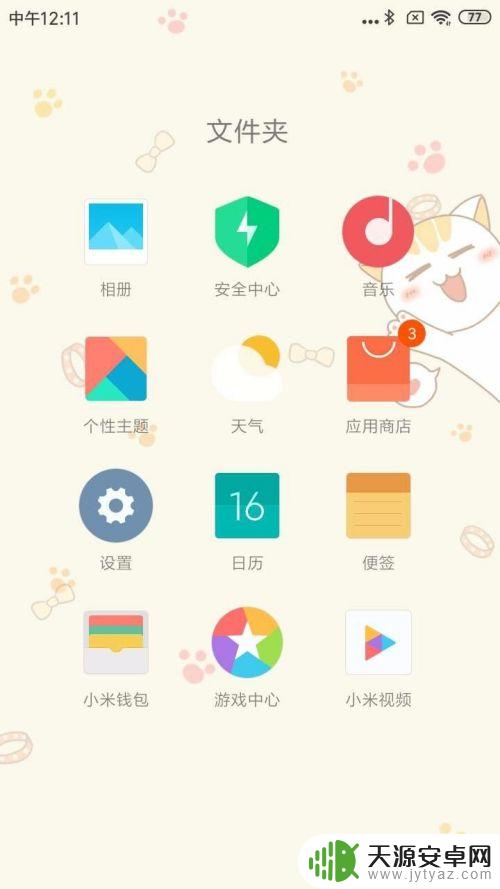
6.手机2的设置界面,仔细观察,点击蓝牙图标。
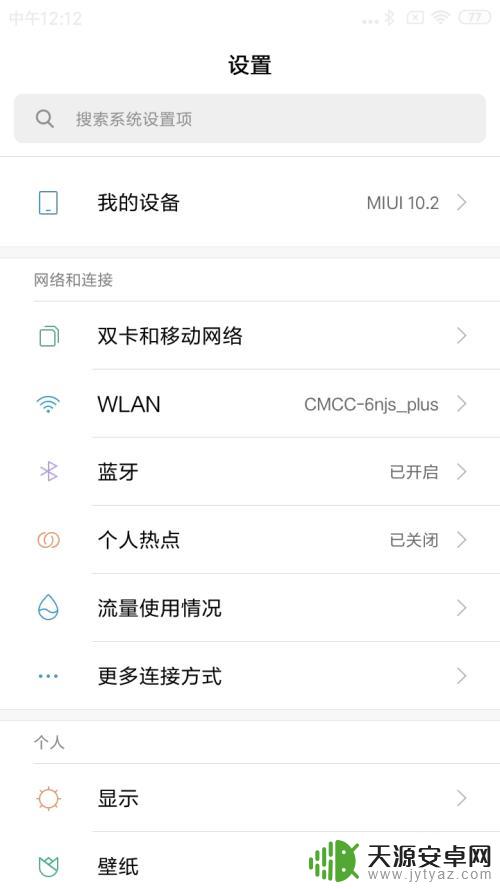
7.手机2的蓝牙界面,点击右侧的开关,将它变成蓝色。
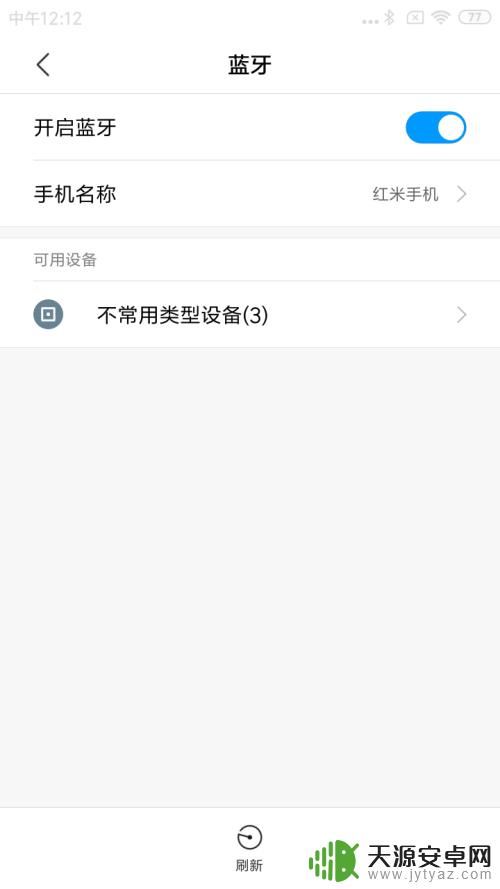
8.手机1找到手机2的名称,点击进行配对。
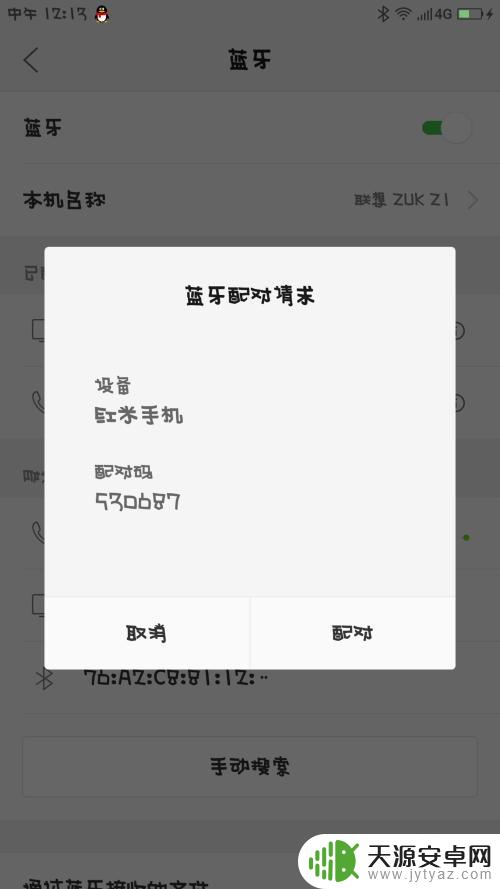
9.手机2收到手机1发来的消息,并且点击进行配对。
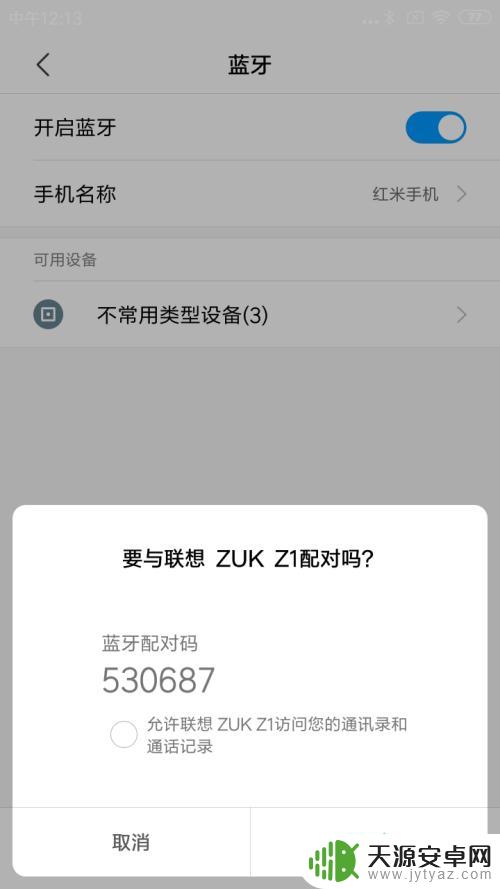
10.手机1的浏览器打开,点击最下面一排第3个文件的图标。
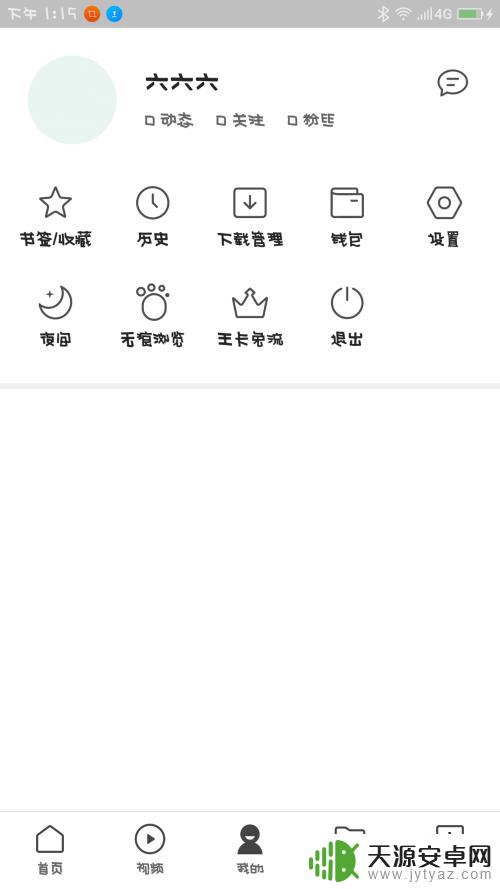
11.手机1的界面,仔细观察,点击第2排第3个安装包图标。
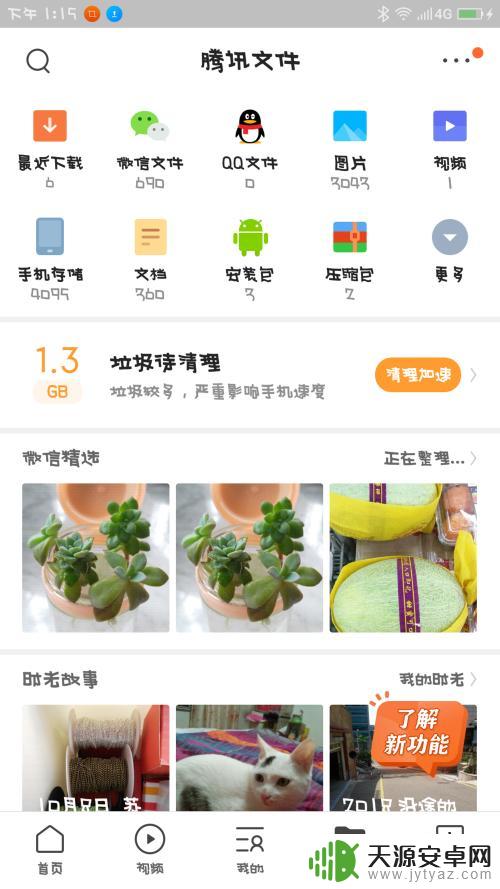
12.手机1界面跳转,手指长按住其中一个安装包。
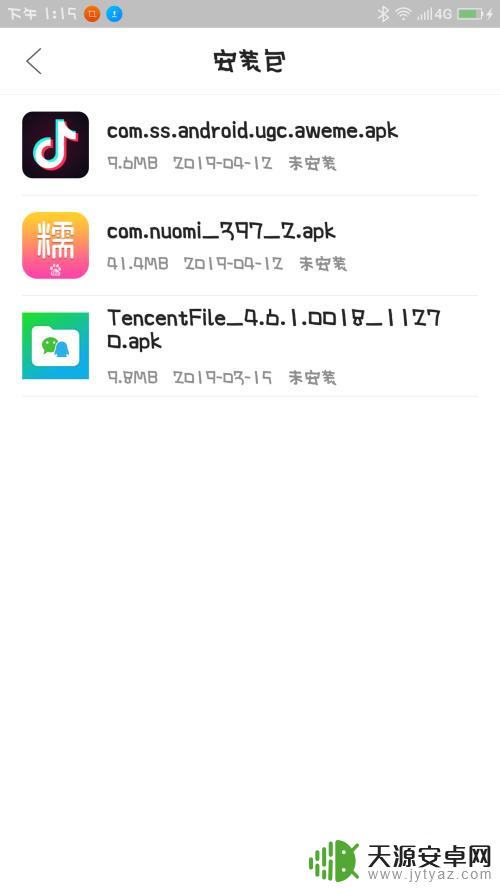
13.手机1的界面,仔细观察,选择点击蓝牙图标。
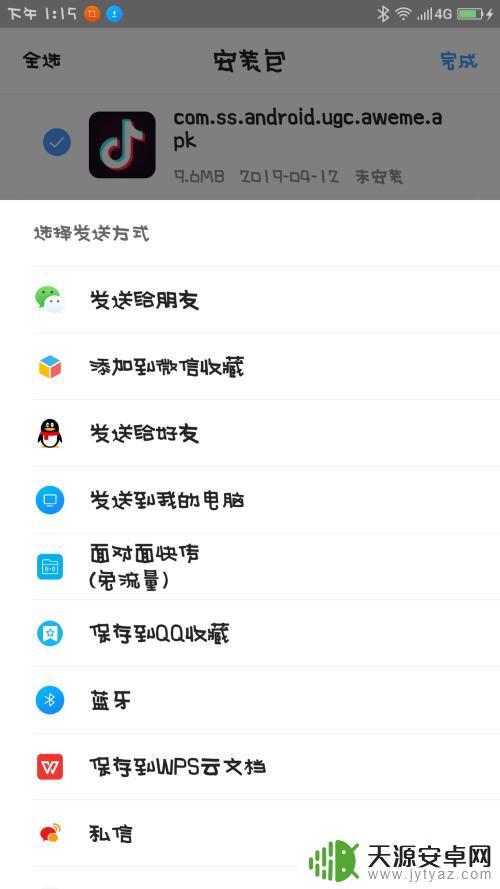
14.手机1的界面跳转,仔细观察,选择点击要发送的设备。
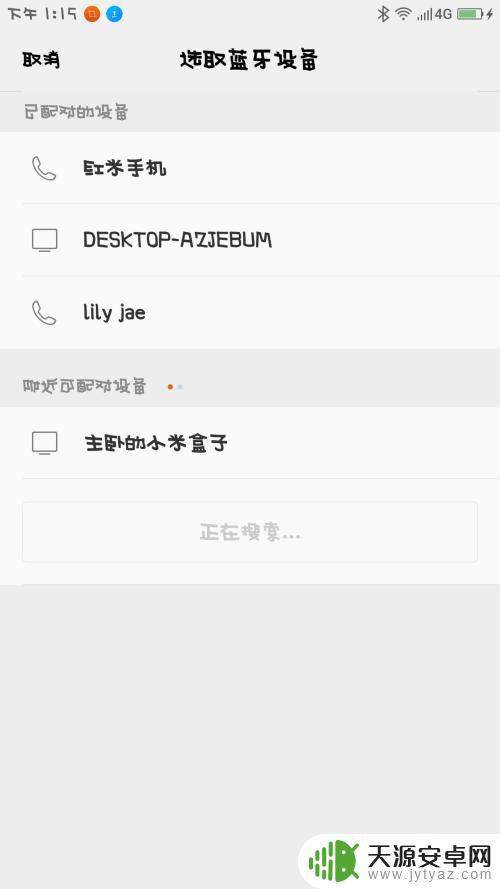
15.手机2收到指令,手指点击接收。
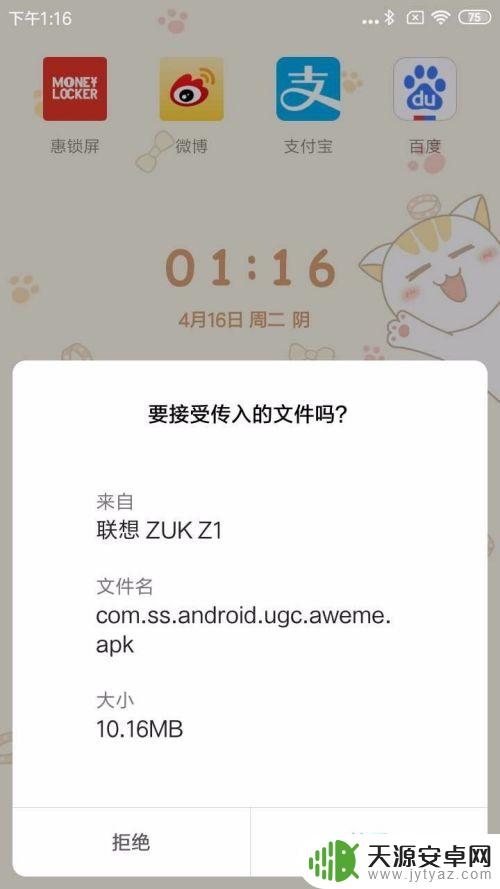
16.手机2就会开始进入文件传输,等进度条完成以后。软件就可以接收到了。

以上是关于如何传输手机应用程序的全部内容,如果您遇到这种情况,可以按照以上方法解决,希望对大家有所帮助。










